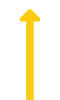How to? - Upgrade lub aktualizacja firmware w kontrolerach ZEBRA RFID FX7500 i FX9600
Baza wiedzy
(Żródło: zebra.com)
Istnieje wiele obsługiwanych sposobów na przeprowadzenie aktualizacji firmware czytników ZEBRA RFID serii FX.
Metoda 1 - Pamięć flash USB:
Jest to zalecana metoda. Rozpakuj obrazy pobranego firmware i skopiuj na dysk USB. Podłącz dysk USB do czytnika serii FX. Aktualizacja rozpocznie się automatycznie za 7-10 sekund.
Metoda 2 - Pulpit 123RFID:
Narzędzie Zebra 123RFID Desktop może być używane do aktualizacji oprogramowania firmware kontrolerów serii FX za pomocą prostego i intuicyjnego 3-etapowego procesu.
Najnowszą wersję 123RFID Desktop można pobrać z linku poniżej:
https://www.zebra.com/us/en/support-downloads/software/utilities/123rfid.html
Następnie obejrzyj film instruktażowy przedstawiający jak dokonać aktualizacji oprogramowania czytnika za pomocą 123RFID Desktop:
https://www.youtube.com/watch?v=NNDBPghjOg8&list=PLrcZVTwQp0ldXdysFQHwql9FyoBNuApfM&index=5&t=0s
Metoda 3 – Interfejs webowy:
- Skopiuj obrazy firmware na lokalny dysk lokalnego komputera, zaloguj się do czytnika.
- Wybierz „Aktualizacja oparta na plikach” na stronie aktualizacji czytnika.
- Wprowadź nazwę użytkownika i hasło czytnika.
- Wybierz obraz do aktualizacji z lokalnego komputera. Kliknij „Rozpocznij aktualizację”.
- Jeśli oprogramowanie czytnika jest starsze niż wersja 2.7.19, należy wykonać aktualizację dwuetapową. Pierwsza aktualizacja do wersji 2.7.19, a następnie do tej nowej wersji.
Metoda 4 – Serwer FTP:
- Skopiuj obrazy na serwer FTP. Przejdź do strony aktualizacji czytnika.
- Wybierz stronę „Aktualizacja FTP”.
- Wprowadź nazwę użytkownika i hasło serwera FTP.
- „Rozpocznij aktualizację”.
- Do aktualizacji czytników można użyć serwera FTP/SCP/FTPS.
- 123RFID może być również używany do aktualizacji wielu czytników za pomocą jednej operacji.
Powrót